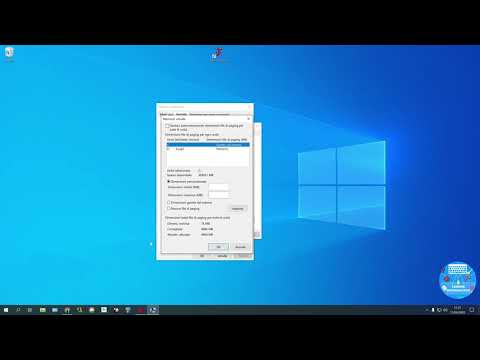L'errore 0xc000007b è un codice di errore dell'applicazione su Windows che viene visualizzato quando un programma non viene avviato o eseguito. Questo si verifica generalmente quando un'applicazione tenta di aprirsi su un computer a cui mancano componenti importanti o file di runtime. La maggior parte delle persone tende a sentirsi frustrata quando si verifica questo problema e rimuove il programma che non è stato avviato o riformatta l'intero PC. Ma questo errore è in realtà piuttosto semplice da correggere utilizzando solo alcune applicazioni di base.
Passi
Parte 1 di 2: download di un'applicazione che installerà i file mancanti

Passaggio 1. Scarica un'applicazione chiamata AIO 210
Questa è un'applicazione di terze parti che installa i file di runtime di base necessari per aprire un programma.
- Puoi cercare online "AIO 210" per ulteriori pagine di download.
- L'errore 0xc000007b è solitamente causato da file di runtime mancanti sul PC. Alcuni di questi file di runtime sono installati sul tuo PC per impostazione predefinita, insieme al tuo sistema operativo, ma in qualche modo vengono eliminati quando rimuovi vari programmi dal tuo PC.

Passaggio 2. Estrarre i file
L'applicazione arriverà all'interno di una cartella compressa. Fare clic con il pulsante destro del mouse sul file scaricato e selezionare "Estrai in" dal menu a comparsa per estrarne il contenuto.

Passaggio 3. Aprire la cartella estratta
All'interno troverai un file chiamato "aio-runtime". Fare doppio clic su questo file per aprirlo.
Parte 2 di 2: installazione dei file mancanti utilizzando AIO 210

Passaggio 1. Fare clic sulla scheda "Installazione"
Una volta aperto il file aio-runtime, troverai questa scheda nell'angolo in alto a sinistra della sua finestra.

Passaggio 2. Controllare gli elementi
Metti un segno di spunta su tutti gli elementi elencati nella scheda Installazione. Fare clic su ciascuna casella di controllo e assicurarsi che tutti gli elementi siano selezionati.

Passaggio 3. Installa i file mancanti
Fare clic sul pulsante "Installa" nell'angolo in basso a sinistra della finestra per avviare l'installazione dei file mancanti. Attendi che finisca l'installazione.
L'installazione richiederà alcuni minuti a seconda dei file che devono essere installati e della velocità di elaborazione del tuo computer

Passaggio 4. Riavvia il computer
Al termine dell'installazione, l'applicazione aio-runtime richiederà di riavviare il PC per applicare le modifiche apportate. Basta fare clic su "Riavvia" e attendere il riavvio del computer.

Passaggio 5. Testare le applicazioni che si desidera eseguire per vedere se il problema è stato risolto
L'errore 0xc000007b non dovrebbe più apparire.
Se l'errore persiste, ripeti i passaggi precedenti e assicurati di controllare tutti gli elementi elencati nella scheda Installazione
Suggerimenti
- Quando si disinstallano le applicazioni utilizzando il Pannello di controllo di Windows, assicurarsi di non rimuovere accidentalmente componenti importanti come framework. NET o file di runtime DirectX. Questi sono i problemi comuni per cui un programma non si apre, portando all'errore 0xc000007b.
- Dopo aver reinstallato i file di runtime mancanti, il computer potrebbe richiedere un aggiornamento di Windows. Esegui l'aggiornamento del sistema operativo e anche i file di runtime installati verranno aggiornati.
- Scarica solo file di runtime da fonti affidabili. Alcune applicazioni possono contenere malware che possono infettare e danneggiare i file di sistema.